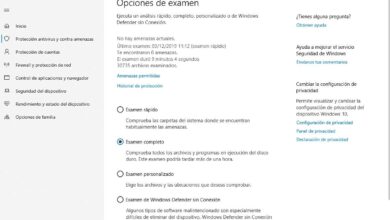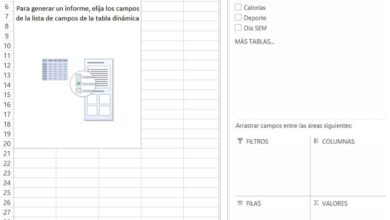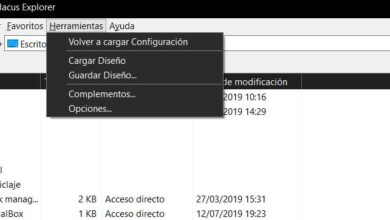Synchronisez vos fichiers via un réseau torrent avec Syncthing
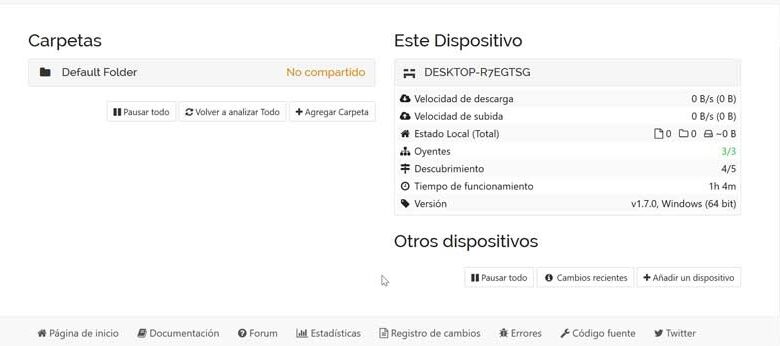
Si, pour des raisons professionnelles ou d’études, nous devons gérer régulièrement plusieurs ordinateurs, il est possible qu’à plusieurs reprises, nous devions transférer des fichiers ou des dossiers d’un appareil à un autre. Le faire de manière traditionnelle, en attendant une clé USB ou tout autre support de stockage externe peut être une tâche fastidieuse et désespérée. Une autre option pourrait utiliser un programme de synchronisation de fichiers comme Syncthing dont nous allons parler aujourd’hui.
Synchroniser, synchroniser les fichiers avec vos ordinateurs
Syncthing est un programme de synchronisation de fichiers avec lequel nous pouvons synchroniser deux ou plusieurs ordinateurs en temps réel. Cette connexion est sécurisée pour éviter les regards indiscrets. L’application est open source, multiplateforme et gratuite. Cela nous permettra de sélectionner n’importe quel dossier sur notre ordinateur et de le synchroniser avec d’autres appareils, afin que nous puissions transférer toutes sortes de fichiers de la manière la plus rapide et la plus confortable, sans avoir à bouger.
Cette application ne dépend pas d’un serveur central pour effectuer les tâches de synchronisation, mais les fichiers sont synchronisés directement d’un ordinateur à un autre, tant que tous les appareils sont toujours sous le même réseau. L’application fonctionne via notre connexion Internet, et au cas où elle ne fonctionne pas ou s’il n’y a pas de connexion Internet, cela peut être fait tant que les appareils sont sur le même LAN . Cela rend très intéressant si nous avons plusieurs ordinateurs à la maison ou pour les entreprises avec plusieurs appareils au bureau. La synchronisation avec d’autres appareils tels que les mobiles ou les tablettes est également possible.
Principales caractéristiques
- Privé et sécurisé : aucune de nos données n’est stockée ailleurs que sur notre ordinateur, car Syncthing n’utilise pas de serveur central.
- Cryptage : toutes les informations voyagent en toute sécurité en utilisant le cryptage TLS afin que personne ne puisse avoir la possibilité d’espionner nos données.
- Authentifié : chacun des nœuds est identifié par un certificat cryptographique fort. Seuls les nœuds que nous autorisons explicitement peuvent se connecter à votre cluster.
- Open source : tout le code source de l’application est disponible sur GitHub, il n’y a donc pas d’entreprises cachées derrière.
- Facile à utiliser : il nous permet de synchroniser autant de dossiers que nécessaire avec des personnes de confiance ou entre nos propres appareils.
- Portable : l’application est accessible depuis notre navigateur, fonctionnant sous Windows, Linux et macOS. Nous pouvons l’exécuter à partir de notre ordinateur et effectuer des synchronisations avec votre serveur pour faire des copies de sauvegarde.
- Synchronisation simple : cette application n’a pas besoin d’adresses IP ou de tout type de configuration avancée pour son fonctionnement, en utilisant notre ID sur chaque appareil.
Configurer et utiliser Syncthing
Une fois que nous exécutons Syncthing, le menu principal apparaîtra dans notre navigateur que nous avons activé par défaut. L’ interface est assez simple et elle est également en espagnol, ce qui est apprécié pour que tous les types d’utilisateurs puissent facilement accéder à ce type de programme. Bien sûr, un signe apparaît (c’est en anglais) où il nous avertit que le nom d’utilisateur / mot de passe n’est pas configuré, nous devons donc le configurer si nous ne voulons pas que des utilisateurs indésirables y accèdent.
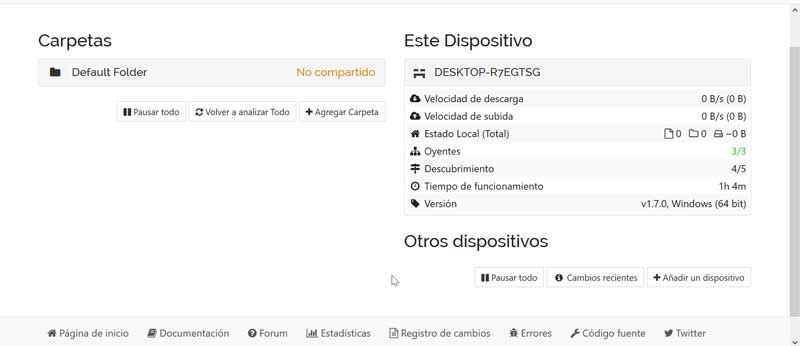
Pour configurer notre nom d’utilisateur et notre mot de passe, cliquez sur l’onglet «Paramètres» de la fenêtre d’information, ou sur l’onglet «Actions» dans le coin supérieur droit. Ici, nous cliquons sur l’onglet GUI. Ici, nous remplissons les champs Authentification de l’utilisateur et Mot de passe et cliquons sur Enregistrer. Cela nous permet également de configurer le thème à partir de cette fenêtre, au cas où nous voudrions choisir un thème clair ou sombre.
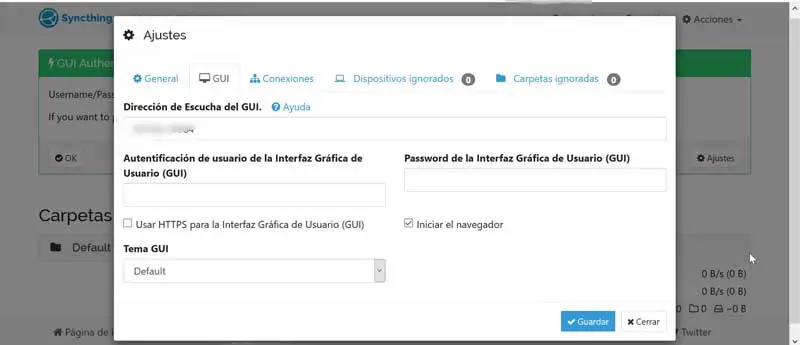
Sur l’écran principal, nous verrons la colonne de dossier sur la gauche. Ici, nous pouvons configurer le dossier Default Folder existant et en ajouter de nouveaux. De cette façon, nous pouvons créer un dossier pour les images, vidéos, documents, etc. Le dossier par défaut dans lequel tous les fichiers sont stockés est «C: Users Sync Username» . Ajouter de nouveaux dossiers est aussi simple que de cliquer sur «Ajouter des dossiers» et de le configurer à votre guise.
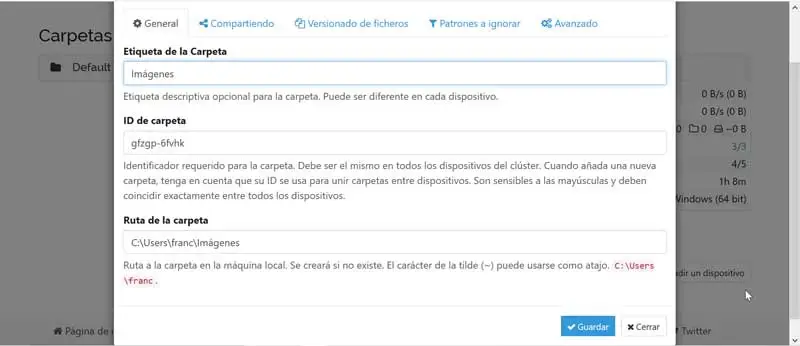
Sur le côté droit, nous avons notre appareil, où nous pouvons voir des données telles que la vitesse de téléchargement et de téléchargement, la version de notre équipement ou la durée de fonctionnement. Pour pouvoir changer des fichiers avec un autre appareil, nous devrons cliquer sur l’onglet «Ajouter un appareil» et configurer notre identifiant qui doit être exact sur l’autre appareil sur lequel nous partageons les fichiers afin qu’ils puissent se synchroniser les uns avec les autres.
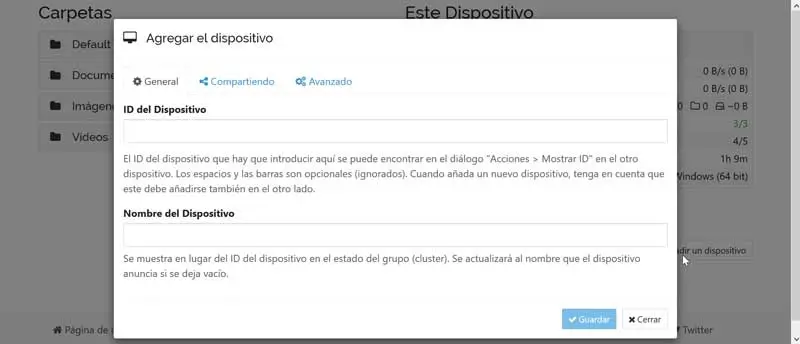
Téléchargez et installez Syncthing
Syncthing est une application gratuite et open source que nous pouvons télécharger depuis son site Web . Il est compatible avec Linux, macOS et Windows en versions 32 et 64 bits . Actuellement, sa dernière version disponible est la v.1.7.0 . De là, nous téléchargeons un fichier zip qui pèse environ 11 Mo et que nous devons décompresser pour localiser son fichier d’installation syncthing.exe. Cette application est exempte de tout logiciel malveillant et, bien sûr, elle n’essaiera pas de se faufiler dans un logiciel tiers supplémentaire.
Une fois que nous avons exécuté le programme d’installation, nous recevrons un message de pare-feu Windows, auquel nous devrons donner l’autorisation d’accès pour cette application, afin qu’elle nous permette de nous connecter à nos réseaux publics et privés.
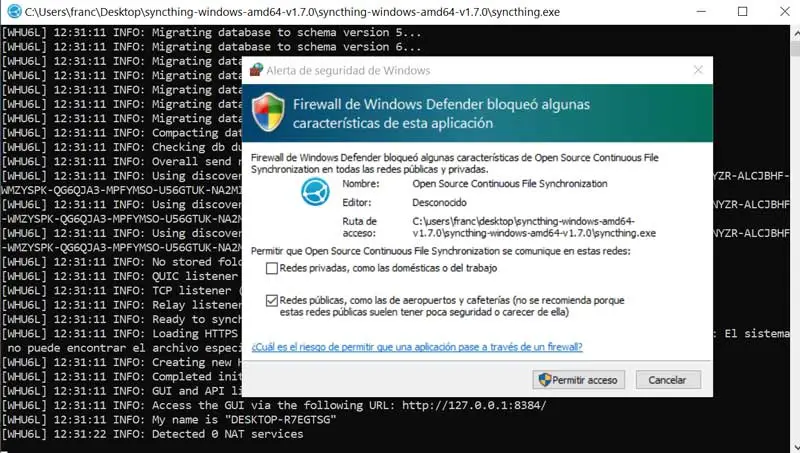
Une fois l’application acceptée, elle commencera à fonctionner et pour cela notre navigateur s’ouvrira que nous avons activé par défaut. Ici, nous verrons une affiche demandant notre consentement pour envoyer un rapport anonyme de notre utilisation. On peut cliquer sur Oui ou Non, selon notre volonté de collaborer, la réponse à son utilisation n’est pas conditionnée. Plus tard, nous pouvons commencer à utiliser l’application.
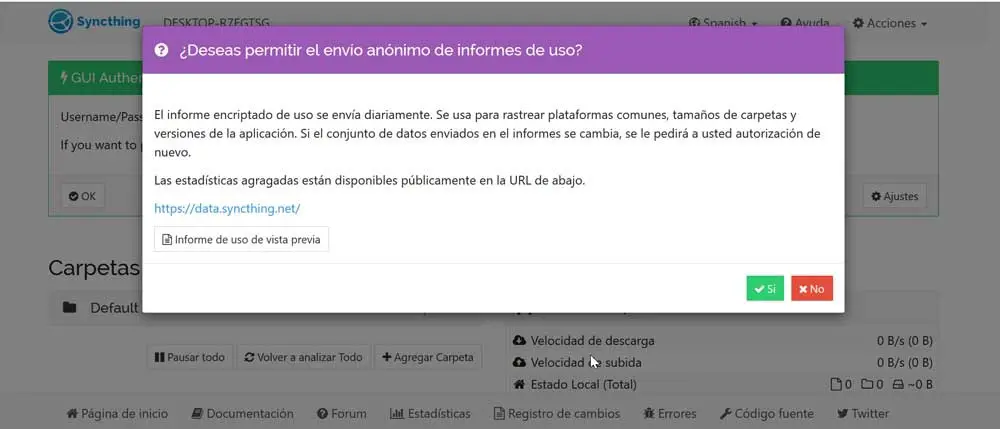
Alternatives à Syncthing
En plus de Syncthing, nous pouvons trouver d’autres programmes pour synchroniser des fichiers entre différents appareils, tels que:
FreeFileSync
Nous sommes confrontés à un programme gratuit et open source pour synchroniser les fichiers, ce qui nous permet également de créer et de gérer nos propres copies de sauvegarde. L’application est multiplateforme, elle est donc compatible avec les ordinateurs Windows, macOS et Linux. Nous pouvons télécharger FreeFileSync gratuitement depuis leur site Web .
Bart
C’est une application portable avec laquelle nous pouvons synchroniser tous les types de fichiers et de dossiers sous Windows, en pouvant en faire une copie de sauvegarde à partir d’autres appareils. Il vous permet également de configurer des exclusions pour les fichiers que nous ne voulons pas synchroniser. Nous pouvons télécharger Bart gratuitement depuis son site officiel.